 服务热线:
服务热线:
最近有位苹果用户使用iphone的时候,想要安装一些好用的插件,需要先对手机进行越狱,一般出现cydia的图标就表示越狱成功。但是,却出现了cydia无法加载的情况,不知道如何处理!为此,本站整理了一些资料,下面就来看一下cydia加载失败解决方法图文详解吧!
cydia无法加载的原因!一般情况下,苹果手机出现cydia无法加载,和本地的关联不大,主要和网络有一定的关系,比如说Cydia服务器。
现在有许多朋友对苹果手机进行越狱,但是用户越来越多,服务器却没有及时升级,就会导致cydia加载失败。
特别是节假日时期,Cydia的网络连接会更加慢,而加载时间也会是平时的几倍。
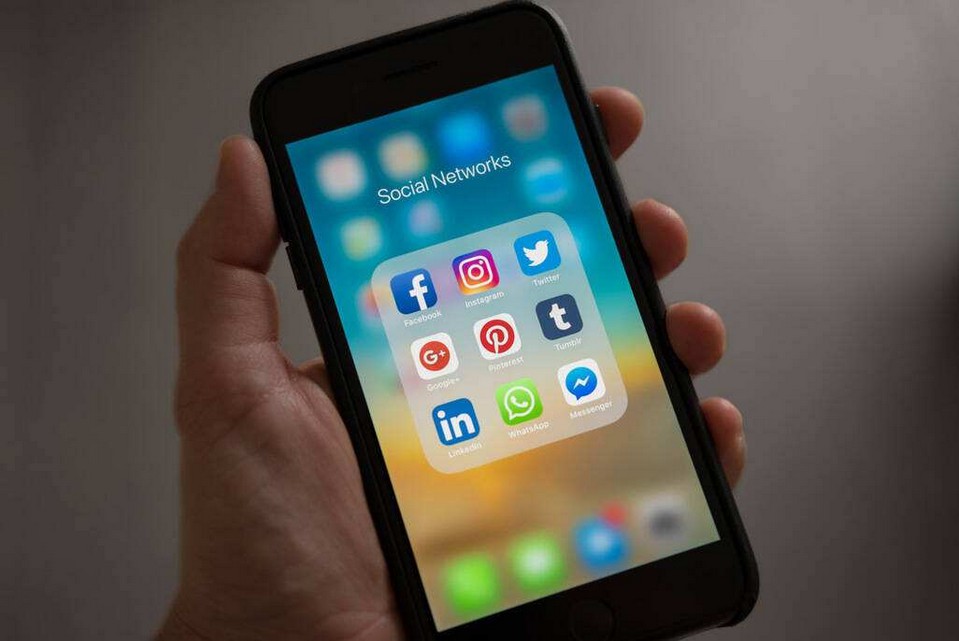
cydia加载失败的解决方法!方法一:建议手机重新连接稳定WIFI网络或4G网络,再打开Cydia进行加载。
方法二:建议在空闲时段,再让手机进入Cydia加载安装插件。
方法三:如果Cydia没有成功加载内容,会导致安装插件失败或缺少依赖包,所以还需要使用离线安装AppSync(iPA)补丁,然后等待空闲时段再进入Cydia加载安装插件。
AppSync(iPA)补丁安装教程!1、 下载依赖包,将iOS设备连接电脑后,打开PP助手。
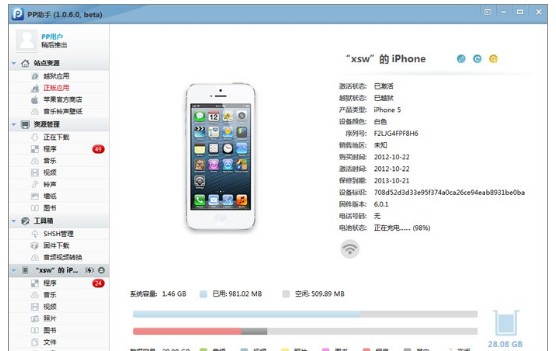
2、 如图所示,依次点击“文件-常用目录-Cydia安装目录-导入”。
3、 选择需要导入的文件【依赖包】,重启iOS设备后生效。需要注意的是,重启后再打开PP助手的Cydia安装目录依赖包会自动消失,则表示安装成功。
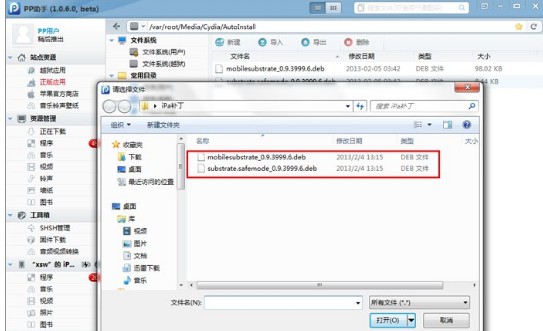
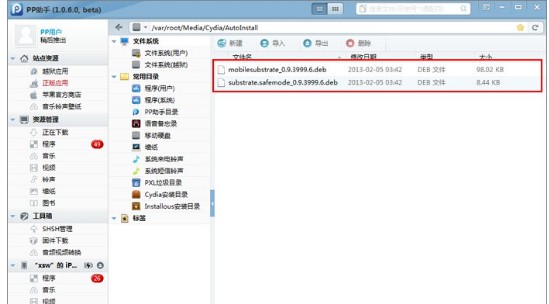
4、 随后,如图所示,添加进入Cydia,点击管理-编辑/添加:”apt.25pp.com”,添加成功后回到Cydia。
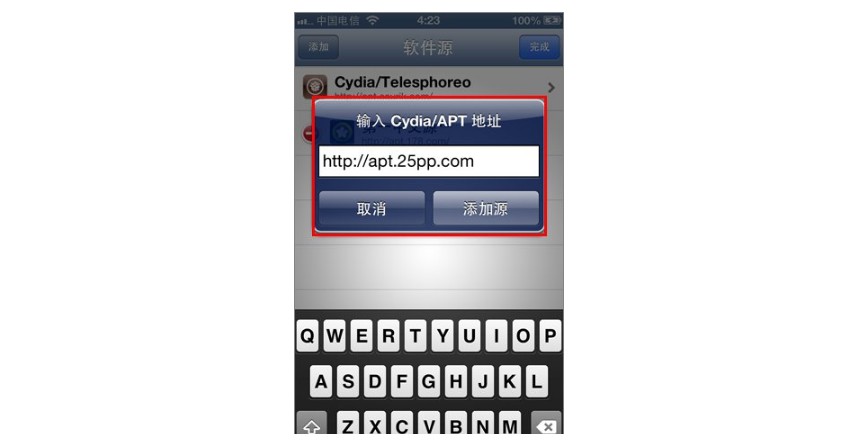
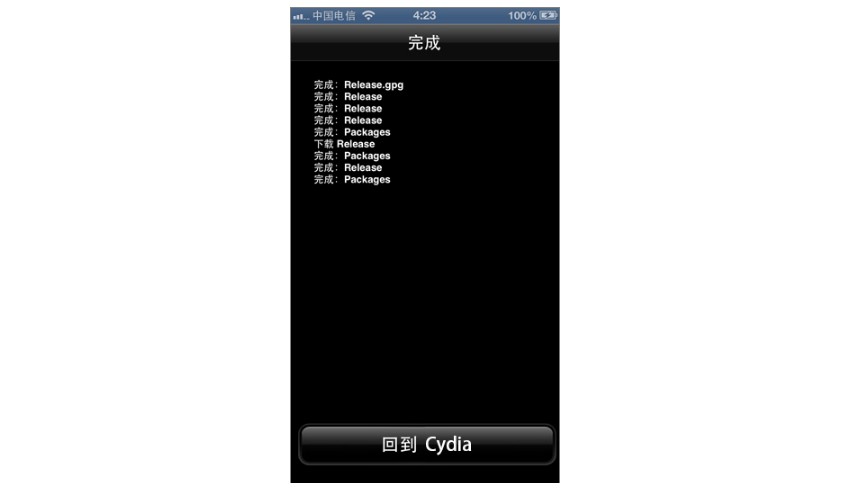
5、 然后,重新进入PP助手手机源安装【AppSyncfor5.0+】,依次点击安装-确定,再点击【重启SpringBoard】直至成功安装
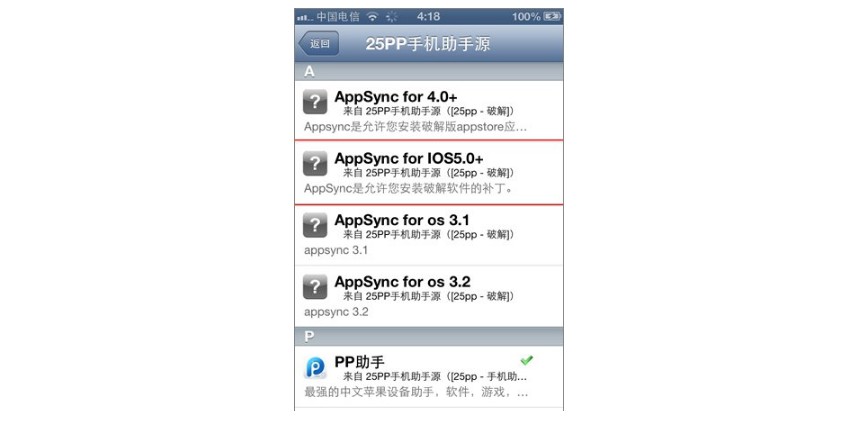
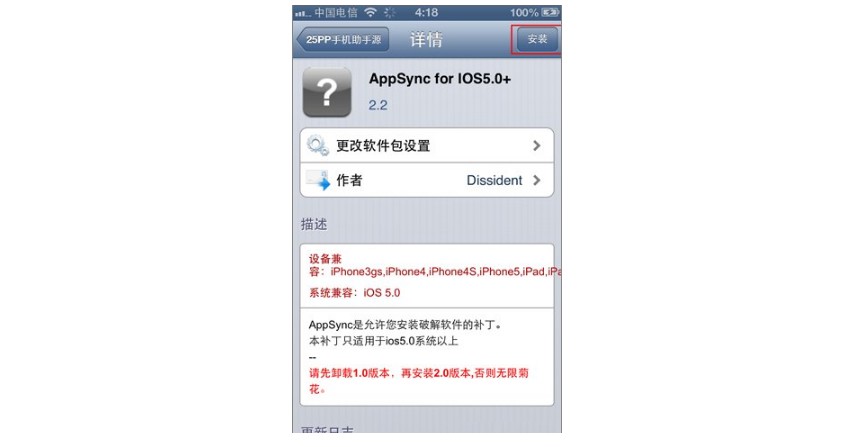
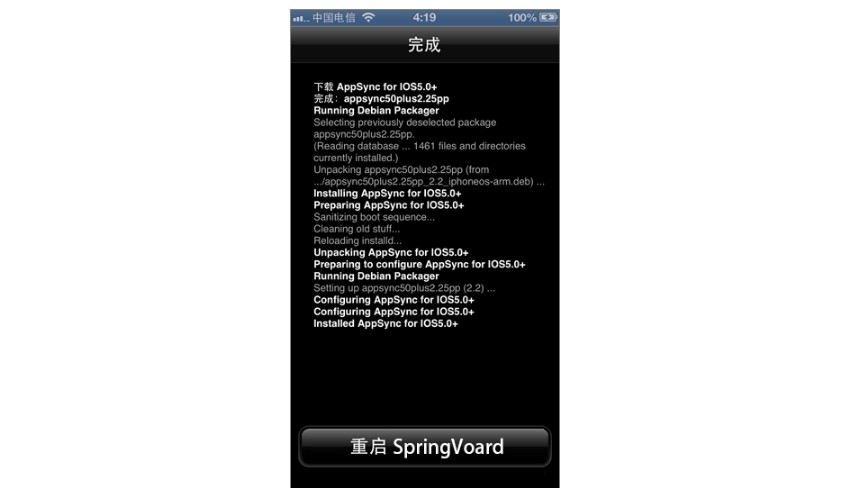
6、
最后,你就会发现你已经成功安装越狱应用程序。需要注意的是,如果导入重启iOS设备出现无法开机的情况,不要惊慌,这只是本次越狱BUG,只是开机画面卡住无法进入,你只需要长按开机键+关机键10秒强制关机,再重新开机就可以了。
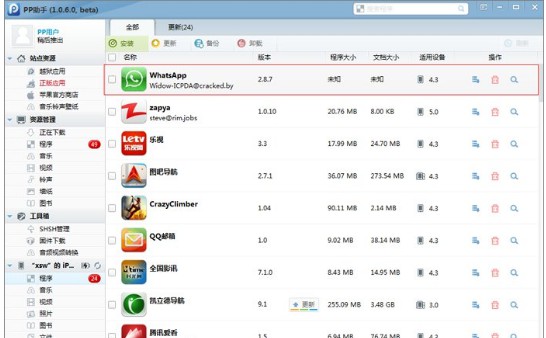
cydia加载失败常见情况以及解决方法!1、显示Http-osx.cpp:133 The request timed out.错误
解决方法:主要是网络出现问题,依次点击「设置」>「通用」>「还原」>「还原网络设置」解决即可。
2、显示Fix CydiaEraser Error 367错误
解决方法:进入越狱资料夹「/Library/Caches/」内,删除「cfacontrol.sock」档案,重新开启Cydia Eraser
即可解决。
3、显示Getting cpp:131 Could not connect to the server.错误
解决方法:host文件阻挡了Apple的OTA伺服器,请将「/etc/hosts」文件重新命名为「hosts.lod」并重试即可。
以上就是Cydia无法加载的解决方法图文详解,如果你在使用的时候也遇到了同样的情况,那么建议你先尝试方法一和方法二,选择较好的网络或者选择在空闲时间进行操作,也许就可以轻松解决cydia加载失败的情况!



